Usuń wirusa Ransom32 (Poradnik usuwania wirusów)
Instrukcja usuwania wirusa Ransom32
Czym jest Ransom32 ransomware?
Opis wirusa ransomware Ransom32:
Ransom32 jest bardzo niebezpiecznym wirusem, i należy zrobić wszystko, aby zapobiec jego infekcji. To zagrożenie PC jest napisane w JavaScript i jest to coś nowego w świecie wirusów. To złośliwe zagrożenie komputera może zainfekować nie tylko Windows, ale również systemy operacyjne Linux i Mac OS. Szkodliwy plik waży około 22MB i może się wyodrębnić się bez zgody użytkownika. Po tym, jak złośliwy program zostanie uruchomiony, umieszcza swoje pliki do tego folderu:
C:\Users\User\AppData\Roaming\Chrome Browser
Następnie umieszcza skrót o nazwie ChromeService w menu Start. Kliknięcie tego skrótu, który wygląda jak zwykły przycisk uruchamiania przeglądarki Chrom, pociąga za spust i wykonuje śmiertelny pakiet oprogramowania NW.js, który szyfruje pliki osobiste na zainfekowanym PC.
Zgodnie z naszymi aktualnymi informacjami, wirus ten nie dotyka plików znajdujących się w tych folderach:
\winnt, \windows, \boot, \tmp, \temp, \recycle.bin, \programdata.
Ransom32 może zainfekować i zablokować pliki z tymi rozszerzeniami plików i rozszerzeniami, które są podobne do nich:
.jpg ,.jpeg,.tif ,.gif ,.png ,.bmp ,.3dm, .raw ,.max ,.accdb ,.db ,.dbf ,.mdb ,.pdb ,.sql,.wma ,.ra ,.avi ,.mov, .3g2, .mp4 ,.3gp ,.mpeg, .asf ,.asx,.pdf ,.xls i wiele wiele więcej.
Należy pamiętać, że po tym jak ten wirus zaszyfruje pliki, nie będziesz już w stanie ich otworzyć, używać, lub uzuskać dostępu do nich w żaden sposób. Zagrożenie Ransom32 prosi, by zapłacić okup za pośrednictwem systemu płatności bitcoin, aby uzyskać klucz deszyfrujący do odblokowania zaszyfrowanych plików. Nie polecamy płacenia okupu, ponieważ w większości przypadków nie odzyskasz plików z powrotem. Pomyśl o tym – czy chcesz oprócz utraty plików doświadczyć jeszcze uszczerbek finansowy? Ten wirus już zniszczył wszystkie twoje pliki! Jeśli zauważysz, że nie można otworzyć plików lub jeśli widzisz, że Ransom32 już umieścił w twoim systemie swoją przerażającą wiadomość z wyjaśnieniem, co się stało z twoim komputerem, należy usunąć to zagrożenie NATYCHMIAST. Do tego celu, doradzamy skorzystanie z pomocy SpyHunter lub innego renomowanego programu anty-malware.
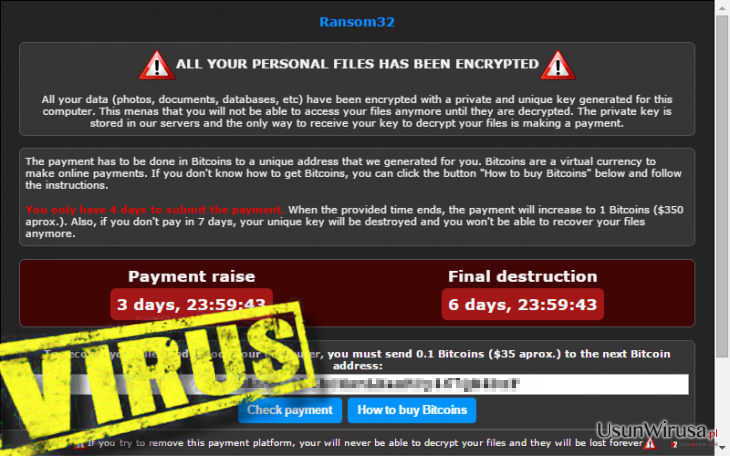
Interesujący fakt: Ransom32 pozwala ci zostać partnerem w zbrodni
Istnieje niezwykły fakt o wirusie ransomware Ransom32. Pozwala on podłączyć cię pod swój system partnerski. Ransom32 pozwala ci stać się cyberprzestępcą jeśli posiadasz adres Bitcoin. To złośliwe zagrożenie pozwala ludziom rozprzestrzeniać wirusa i zabiera tylko 25% udziału w okupie, który ofiary płacą. Jest to ohydna technika rozprzestrzeniania się wirusa za pomocą chciwych ludzi.
W jaki sposób można zostać zainfekowanym wirusem Ransom32?
Wirus Ransom32 rozprzestrzenia się tak jak większość wirusów ransomware to robi – za pośrednictwem e-maili zakaźnych. Kluczową kwesitą, aby zapobiec instalacji tego niebezpiecznego wirusa jest trzymać się z dala od listów pochodzących od nieznanych nadawców – nigdy nie powinno się ich otwierać, a zwłaszcza nie należy pobierać ani otwierać plików, które mogą być dołączone do nich. Ten ransomware działa jak Trojan – może udawać, że jest bezpiecznym plikiem, ale w rzeczywistości, zawiera toksyczne składniki, które mogą powodować utratę danych osobowych na dobre. Jednak wirus ten może być promowany za pośrednictwem zainfekowanych stron w Internecie, więc nie należy przeglądać niebezpiecznych stron internetowych.
W przypadku, gdy chcesz usunąć zagrożenie Ransom32 ręcznie, czytaj dalej na stronie 2.
Jak pozbyć się tego wirusa i co zrobić by odzyskać z powrotem moje pliki?
Ransomware można usunąć ręcznie, ale jeśli jesteś niedoświadczonym użytkownikom komputerów, nie zalecamy tego. Możesz nie zauważyć i nie wyeliminować pewnych zakaźnych plików, które mogą być szkodliwe dla systemu. Możesz znaleźć przewodnik ręcznego usuwania poniżej, ale zalecamy skorzystanie z potężnego narzędzia do usuwania złośliwego oprogramowania w metodzie automatycznej.
Aby odzyskać wszystkie pliki z powrotem, trzeba posiadać kopię zapasową przechowywaną na dysku zewnętrznym. Jeśli nie masz takiej kopii, to jest prawie niemożliwe, aby odzyskać utracone pliki. Wreszcie, można spróbować jednego z następujących narzędzi do deszyfrowania, by spróbować odzyskać przynajmniej część utraconych danych:
Instrukcja ręcznego usuwania wirusa Ransom32
Ransomware: ręczne usuwanie ransomware w Trybie awaryjnym
Ważne! →
Przewodnik ręcznego usuwania może być zbyt skomplikowany dla zwykłych użytkowników komputerów. Przeprowadzenie go w sposób prawidłowy wymaga zaawansowanej wiedzy z zakresu informatyki (jeśli ważne pliki systemowe zostaną usunięte lub uszkodzone, może to skutkować uszkodzeniem całego systemu Windows) i może zająć wiele godzin. Dlatego też zdecydowanie zalecamy skorzystanie z automatycznej metody przedstawionej wyżej.
Krok 1. Przejdź do trybu awaryjnego z obsługą sieci
Ręczne usuwanie malware powinno być wykonywane w Trybie awaryjnym.
Windows 7 / Vista / XP
- Kliknij Start > Zamknij > Uruchom ponownie > OK.
- Kiedy twój komputer stanie się aktywny, zacznij naciskać przycisk F8 (jeśli to nie zadziała, spróbuj F2, F12, Del, itp. – wszystko zależy od modelu płyty głównej) wiele razy, aż zobaczysz okno Zaawansowane opcje rozruchu.
- Wybierz z listy opcję Tryb awaryjny z obsługą sieci.

Windows 10 / Windows 8
- Kliknij prawym przyciskiem myszy przycisk Start i wybierz Ustawienia.

- Przewiń w dół i wybierz Aktualizacja i zabezpieczenia.

- Wybierz Odzyskiwanie po lewej stronie okna.
- Teraz przewiń w dół i znajdź sekcję Zaawansowane uruchamianie.
- Kliknij Uruchom ponownie teraz.

- Wybierz Rozwiązywanie problemów.

- Idź do Zaawansowanych opcji.

- Wybierz Ustawienia uruchamiania.

- Naciśnij Uruchom ponownie.
- teraz wciśnij 5 lub kliknij 5) Włącz tryb awaryjny z obsługą sieci.

Krok 2. Zamknij podejrzane procesy
Menedżer zadań systemu Windows to przydatne narzędzie, które wyświetla wszystkie procesy działające w tle. Jeśli malware uruchomiło proces, to musisz go zamknąć:
- Wciśnij Ctrl + Shift + Esc na klawiaturze, by otworzyć Menedżera zadań.
- Kliknij Więcej szczegółów.

- Przewiń w dół do sekcji Procesy w tle i wyszukaj wszystko, co wygląda podejrzanie.
- Kliknij prawym przyciskiem myszy i wybierz Otwórz lokalizację pliku.

- Wróć do procesu, kliknij na niego prawym przyciskiem myszy i wybierz Zakończ proces.

- Usuń zawartość złośliwego folderu.
Krok 3. Sprawdź Uruchamianie
- Wciśnij Ctrl + Shift + Esc na klawiaturze, by otworzyć Menedżera zadań systemu Windows.
- Idź do karty Uruchamianie.
- Kliknij prawym przyciskiem myszy na podejrzany program i wybierz Wyłącz.

Krok 4. Usuń pliki wirusów
Pliki powiązane z malware można znaleźć w różnych miejscach na komputerze. Oto instrukcje, które pomogą ci je znaleźć:
- Wpisz Czyszczenie dysku w wyszukiwarce Windows i naciśnij Enter.

- Wybierz dysk, który chcesz wyczyścić (C: to domyślny dysk główny i prawdopodobnie jest on tym, który zawiera złośliwe pliki).
- Przewiń w dół przez listę Pliki do usunięcia i wybierz następujące:
Tymczasowe pliki internetowe
Pliki do pobrania
Kosz
Pliki tymczasowe - Wybierz Wyczyść pliki systemowe.

- Możesz także poszukać innych złośliwych plików ukrytych w następujących folderach (wpisz te wpisy w wyszukiwaniu Windows i wciśnij Enter):
%AppData%
%LocalAppData%
%ProgramData%
%WinDir%
Po zakończeniu, uruchom ponownie komputer w normalnym trybie.
Usuń Ransom32 korzystająć z System Restore
-
Krok 1: Zresetuj swój komputer Safe Mode with Command Prompt
Windows 7 / Vista / XP- Kliknij Start → Shutdown → Restart → OK .
- Kiedy już włączysz swój komputer, zacznij wciskać przycisk F8 tak długo aż zobaczysz okno Advanced Boot Options
-
Wybierz $1$s z listy

Windows 10 / Windows 8- Wciśnij przycisk Power w oknie logowania oznaczonym Windows. Następnie wciśnij i przytrzmaj Shift, który znajduje się na twojej klawiaturze i wciśnij dodatkowo Restart.
- Teraz wybierz Troubleshoot → Advanced options → Startup Settings a na końcu dodatkowo wybierz Restart
-
Jak tylko włączysz swój komputer wybierz -Enable Safe Mode with Command Prompt w oknie Startup Settings

-
Krok 2: Przywróć ustawienia fabryczne i pliki systemowe
-
Jak tylko zobaczysz okno Command Prompt, wpisz cd restore i wybierz Enter

-
Teraz wybierz rstrui.exe a nastepnie kliknij Enter jeszcze raz.

-
Kiedy pokaże ci się nowe okno wybierz Next a nastepnie wybierz punkt przywracania systemu, który wypada przed zainstalowaniem Ransom32. Zaraz po tym wybierz $3$s.


-
Teraz wybierz Yes aby rozpocząć przywracanie systemu

-
Jak tylko zobaczysz okno Command Prompt, wpisz cd restore i wybierz Enter
Na końcu powinienes dodatkowo pomyśleć o ochronie swojego komputera przed oprogramowaniem ransomware. Aby chronić swój komputer przed Ransom32 i innym szkodliwym oprogramowaniem polecamy skorzystanie ze sprawdzonego oprogramowania antyszpiegującego takiego jak FortectIntego, SpyHunter 5Combo Cleaner lub Malwarebytes
Polecane dla ciebie:
Nie pozwól, by rząd cię szpiegował
Rząd ma wiele problemów w związku ze śledzeniem danych użytkowników i szpiegowaniem obywateli, więc powinieneś mieć to na uwadze i dowiedzieć się więcej na temat podejrzanych praktyk gromadzenia informacji. Uniknij niechcianego śledzenia lub szpiegowania cię przez rząd, stając się całkowicie anonimowym w Internecie.
Możesz wybrać różne lokalizacje, gdy jesteś online i uzyskać dostęp do dowolnych materiałów bez szczególnych ograniczeń dotyczących treści. Korzystając z Private Internet Access VPN, możesz z łatwością cieszyć się połączeniem internetowym bez żadnego ryzyka bycia zhakowanym.
Kontroluj informacje, do których dostęp może uzyskać rząd i dowolna inna niepożądana strona i surfuj po Internecie unikając bycia szpiegowanym. Nawet jeśli nie bierzesz udziału w nielegalnych działaniach lub gdy ufasz swojej selekcji usług i platform, zachowaj podejrzliwość dla swojego własnego bezpieczeństwa i podejmij środki ostrożności, korzystając z usługi VPN.
Kopie zapasowe plików do późniejszego wykorzystania w przypadku ataku malware
Problemy z oprogramowaniem spowodowane przez malware lub bezpośrednia utrata danych w wyniku ich zaszyfrowania może prowadzić do problemów z twoim urządzeniem lub do jego trwałego uszkodzenia. Kiedy posiadasz odpowiednie, aktualne kopie zapasowe, możesz z łatwością odzyskać dane po takim incydencie i wrócić do pracy.
Bardzo ważne jest, aby aktualizować kopie zapasowe po wszelkich zmianach na urządzeniu, byś mógł powrócić do tego nad czym aktualnie pracowałeś, gdy malware wprowadziło jakieś zmiany lub gdy problemy z urządzeniem spowodowały uszkodzenie danych lub wpłynęły negatywnie na wydajność.
Posiadając poprzednią wersję każdego ważnego dokumentu lub projektu, możesz oszczędzić sobie frustracji i załamania. Jest to przydatne, gdy niespodziewanie pojawi się malware. W celu przywrócenia systemu, skorzystaj z Data Recovery Pro.







